- 目次>
- 本機器でできること >
- VPNパススルー機能
VPNパススルー機能
仮想プライベートネットワーク(VPN : Virtual Private Network)機能とは、ネットワーク上にVPNを構築することによって、リモート側にある機器とプライベート側にある機器との間で、セキュリティで保護されたデータ通信を可能とするものです。 本機器は、IPsec(IP Security)またはPPTP(Point to Point Tunneling Protocol)によるVPN通信に対して、パススルー機能を搭載することにより、これらのVPN通信を通過させることができます。
IPsecまたはPPTPによるVPN接続を使用することにより、インターネットを経由してLAN側のIPsec機器/PPTPクライアントからWAN側のIPsec機器/PPTPサーバにアクセスすることができます。また、WAN側のIPsec機器/PPTPクライアントからLAN側のIPsec機器/PPTPサーバにアクセスするように設定することも可能です。
例えば、自宅のIPsec機器からインターネット経由で会社のネットワークにアクセスしたり(「設定手順」の「設定例1」)、自宅のPPTPサーバに外部のパソコンからアクセスしたり(「設定手順」の「設定例2」)することができます。
◆補足◆
- 通信は1セッションのみ可能です。
- 本機器のLANにIPsec機器/PPTPサーバを構築する場合は、ポートマッピング機能を併用する必要があります。
その場合、ポートマッピング設定を複数登録することはできません。
設定を行う前に
設定手順
ここでは、ネットワーク上でのIPsec/PPTPパススルーの利用例を紹介します。
設定例1:本機器に接続した端末から外部のIPsec機器/PPTPサーバにアクセスする
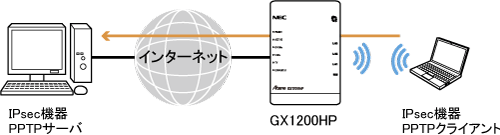
本機器の設定は不要です。
IPsec機器/PPTPクライアント(本機器に接続した端末)にVPNの設定を行ってください。
※ 詳細は、それぞれのパソコンメーカにお問い合わせください。
設定例2:本機器に接続した端末をIPsec機器/PPTPサーバに設定する
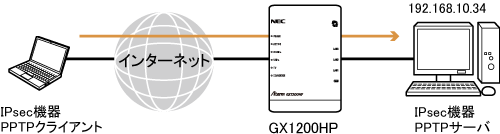
本機器に接続したIPsec機器/PPTPサーバに外部のIPsec機器/PPTPクライアントからアクセスする場合は、本機器にポートマッピングの設定が必要です。
設定するポート番号は使用するプロトコルにより異なります。
下記は、PPTPを使用する場合の設定例です。
クイック設定Webで設定します。
- 1.
- ホーム画面の[詳細な項目を表示]をクリックします。
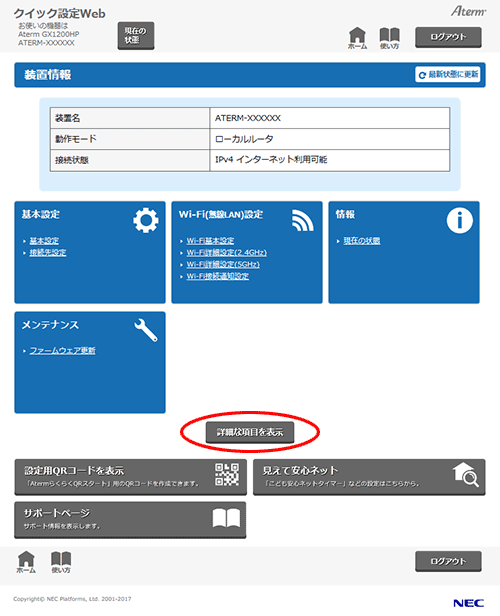
- 2.
- 「詳細設定」-「ポートマッピング設定」をクリックします。
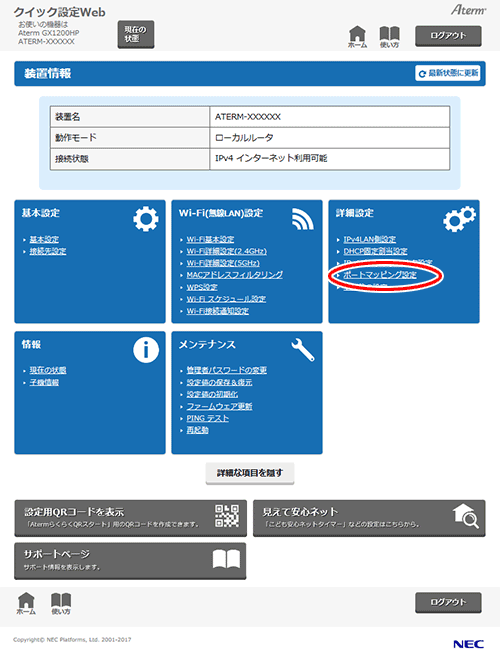
- 3.
- [追加]をクリックします。
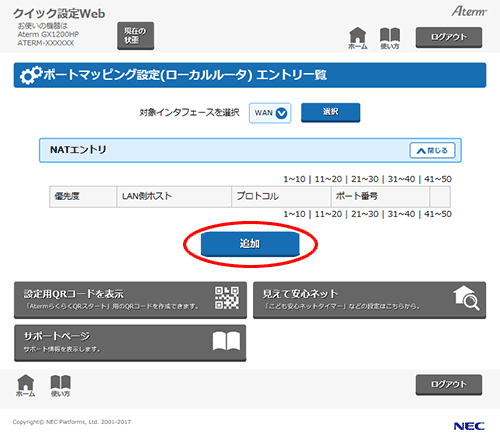
- 4.
- 下記の項目を入力したあと[設定]をクリックします。
- 優先度
1~50の任意の数字を入力します。NATエントリに登録済みの番号は使用できません。NATエントリが複数ある場合は、数字の小さいエントリに設定された条件を優先的に適用します。 - LAN側ホスト
PPTPサーバのIPアドレスを入力します。
※ 画面は、PPTPサーバのIPアドレスが「192.168.10.34」の場合の例です。 - プロトコル
「TCP」を選択します。 - ポート番号
「any」のチェックを外し、「1723」を入力します。
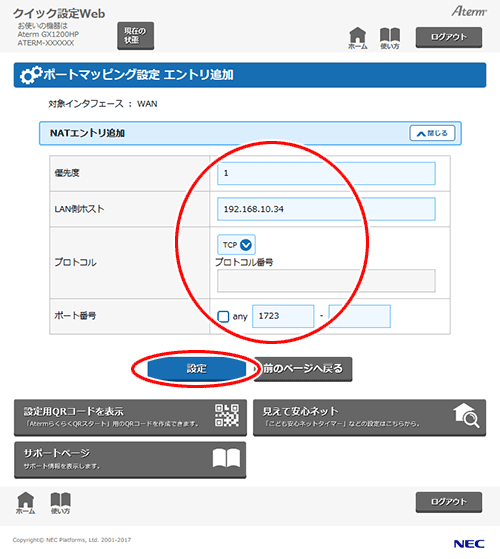
◆補足◆
- 設定するプロトコルとポート番号は、通信方法により異なります。
- PPTPによる通信をする場合
PPTP TCPポート番号:1723 - IPsecによる通信をする場合
IKE UDPポート番号:500,4500
- 優先度
- 5.
- [今すぐ再起動する]をクリックします。
※ 他に設定したい項目がある場合は[後で再起動する]をクリックしてください。
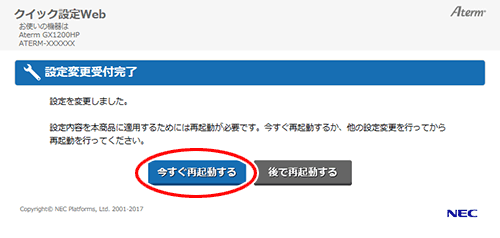
◆注意◆
- 再起動中は本機器の電源を切らないでください。本機器が正常に動作しなくなる可能性があります。
使いかた
うまく動作しない場合は
- 本機器に接続できるIPsec機器/PPTPサーバは1台のみです。
- PPTP機能またはIPsec機能のサポート状況、設定方法は、それぞれのパソコンメーカにお問い合わせください。
◆補足◆
- macOSおよびOS X(Mac)の場合は、PPTP通信ソフトウェアがサードパーティより提供されています。